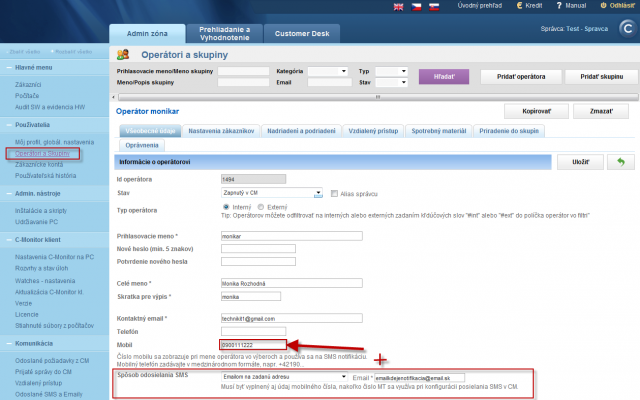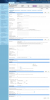Operátori a Skupiny
Operátor je konto pre pracovníka, ktorý pomocou CM spravuje priradených zákazníkov / počítače a rieši požiadavky používateľov. Zákazníkov mu prideľuje správca a pre jedného zákazníka môže byť pridelených viac operátorov s určením hlavnej zodpovednosti (voľba hlavný technik). Je na rozhodnutí Správcu či môže Operátor vidieť aj počítače a ostatné objekty od nepriradených zákazníkov. Podrobné nastavenia pre rôzne typy prístupov a práv pre operátorov sú popísané v texte nižšie.
Vytvorenie konta Operátora
Role Operátorov
Zaraďovanie Operátorov do Skupín
Oprávnenia
Popis dôležitých položiek v Profile Operátora
Posielanie SMS pre Operátora zdarma
Vytvorenie konta Operátora
Konto Operátora môže vytvoriť iba jeho Správca. K vytvoreniu konta treba stlačiť tlačidlo ‘Pridať’ v ‘Admin zóna -> Používatelia -> Operátori a Skupiny‘.
Role Operátorov
CM má preddefinované role Operátorov, ktoré definujú základnú úroveň oprávnení, aby ste nemuseli všetko pracne definovať v Oprávneniach. Je prispôsobený aj menej zvyklým roliam s extrémami. Napríklad externým spolupracovníkom, ktorí majú v CM vidieť len určité počítače a konfigurácie služieb na čítanie, k iným objektom majú mať plný prístup, v C-Desku majú u nejakého zákazníka možnosť čítať všetky požiadavky, ale u iného len svoje plnenia, u iného má mať prístupné všetky plnenia na požiadavkách, na ktorých robil. CM je v tomto ohľade silný a prispôsobí sa vám.
Technik regulárny - Typ používateľa je určený pre technika, ktorý navrhuje a aj rieši technické problémy samostatne. Operátor má predvolene prístup v technickej časti CM ku všetkým zákazníkom a počítačom. Administrátorské funkcie sú dostupné podľa oprávnení. V C-Desku predvolene vidí všetky požiadavky a len svoje plnenia. Má právo ukončovať všetky požiadavky, ďalší prístup k plneniam a ponukám požiadavky má podľa pridelených oprávnení.
Technik obyčajný - Typ používateľa je určený pre operátora, ktorý vybavuje požiadavky svojich pridelených zákazníkov, počítačov a môže k ním čítať technické informácie. Operátor má prístup v technickej časti CM len k svojim prideleným zákazníkom a počítačom. Administrátorské funkcie sú dostupné podľa oprávnení. V C-Desku vidí požiadavky, ktoré zadal, rieši alebo ich má notifikované a požiadavky ostatných riešiteľov podľa oprávnení. Prístup má predvolene len k svojim plneniam. Prístup k ponukám a ďalším plneniam má podľa pridelených oprávnení.
Helpdesk nadriadený - Typ používateľa je určený pre manažéra, ktorý kontroluje plnenia požiadaviek zákazníkov a kontroluje zadané ponuky. Operátor nemá prístup k technickej časti CM. V C-Desku predvolene vidí všetky požiadavky, ale nemôže upravovať niektoré hodnoty zadané od špecialistu. Prístup má ku všetkým plneniam na čítanie. Prístup k ponukám a k plneniam na zápis má podľa pridelených oprávnení.
Helpdesk špecialista - Typ používateľa je určený pre operátora, ktorý vybavuje požiadavky všetkých zákazníkov a pripravuje prvotné návrhy na ponuky. Operátor nemá prístup k technickej časti CM. V C-Desku predvolene vidí všetky požiadavky, ale nevidí citlivé manažérske informácie (napr. ceny v ponukách). Prístup má predvolene len k svojim plneniam. Prístup k ponukám a ďalším plneniam má podľa pridelených oprávnení.
Helpdesk obyčajný - Typ používateľa je určený pre operátora, ktorý vybavuje požiadavky svojich pridelených zákazníkov. Operátor nemá prístup k technickej časti CM. V C-Desku vidí požiadavky, ktoré zadal, rieši alebo ich má notifikované a požiadavky ostatných riešiteľov podľa oprávnení. Prístup má predvolene len k svojim plneniam. Prístup k ponukám a ďalším plneniam má podľa pridelených oprávnení.
Zaraďovanie Operátorov do Skupín
V CM je možné Operátorov zaraďovať do Skupín za účelom :
- dedenia oprávnení nadefinovaných nad Skupinou
- zaradenia operátora do riešiteľskej skupiny kvôli priradeniu nových požiadaviek (resp. ticketov v rámci C-Desk Enterprise funkcionalite).
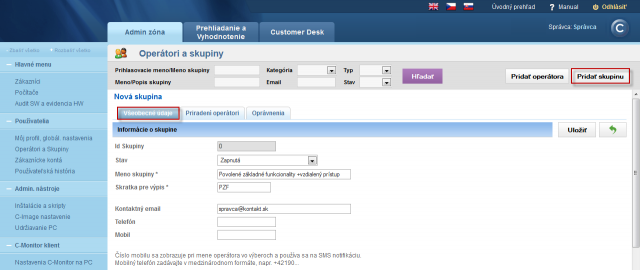
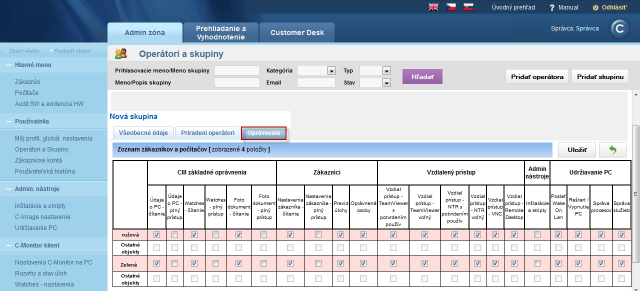
Oprávnenia
V profile Operátora alebo Skupiny je záložka Oprávnenia. Oprávenia vždy nastavuje Správca (alebo Operátor alias Správca)
V CM sú dva druhy Oprávnení :
1. Funkcie viazané na Zákazníka (Spoločnosti) - ružový riadok
2. Funkcie viazané na počítače - svetlé riadky
Tip: O ktorý typ oprávnenia ide, nemusíte veľmi rozmýšľať, čo CM očakáva na zadanie, je pre Správcu povolené na editáciu.
Zjednodušenie nastavovania oprávnení :
Keď kliknete na názov oprávnenia (názov stĺpca), tak sa zmení hodnota vo všetkých zobrazených riadkoch. Aby ste mali zobrazené všetky objekty bez stránkovania je potrebné zrušiť akýkoľvek filter nad tabuľkou oprávnení. Ak chcete všetky objekty, dajte do niektorého políčka hviezdičku *.
Tip : V celom CM platí, že ak nezadáte žiadne pravidlo a máte povolené zobraziť objekty po vstupe do nejakej časti CM, tak sa stránkuje. Ak zadáte nejaký filter, všetko sa vypíše na jednu obrazovku.
Úroveň oprávnení je signalizovaná nasledujúcimi symbolmi :
a) Prázdny checkbox bez pozadia - funkcia nedostupná
b) Prázdny checkbox so zeleným pozadím - funkcia dostupná vďaka dedeniu. Odkiaľ ste funkciu zdedili, zistíte po umiestnení kurzora do zeleného pozadia. Vtedy sa vám vypíše žltý pop-up box.
c) Zaškrtnutý check box bez pozadia - funkcia dostupná priamym zadaním
d) Zaškrtnutý checkbox so zeleným pozadím - prípad b) a c) spolu.
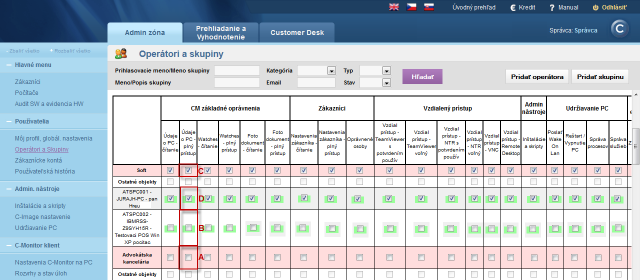
Ovládanie zoznamu riešiteľov v C-Desk požiadavke
Táto funkcionalita bola pridaná od verzie 2.6 Customer Monitora, pre easyclick a zákaznícke kontá môžete nastaviť, že pri zadávaní novej požiadavky cez easyclick alebo zákaznícke konto sa bude v zozname riešiteľov požiadavky nachádzať aj operátor, ktorý k danému zákazníkovi nieje priradený. Toto nastavenie spravíte cez konto správcu v časti Admin zóna -> Používatelia -> Operátori a Skupiny -> Konkrétny operátor -> záložka oprávnenia -> časť Customer Desk -> stĺpec voliteľný riešiteľ pre iných operátorov ako je znázornené na nasledujúcom obrázku. V tomto stĺpci môžete nastaviť aby sa tohto operátora mohli vyberať zákazníci ako riešiteľa svojej požiadavky aj keď tento operátor nieje k spoločnosti priradený.
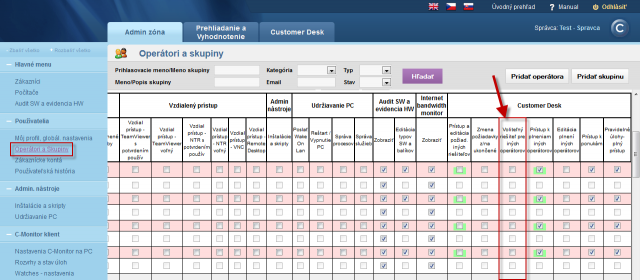
Možnosť vymedziť Operátorom prístup do nastavenia Zákazníkov a Počítačov
Ak má operátor nastavené oprávnenia tak že vidí len jemu priradených zákazníkov a žiadnych iných ale potrebuje vidieť nastavenia aj niektorých iných zákazníkov, ktorý k tomuto operátorovi priradení nie sú, tak od verzie 2.6 pre Customer Monitor pribudla v záložke oprávnenia možnosť sprístupniť Údaje o PC, Watches, Foto dokumentáciu a nastavenie zákazníka Len na čítanie. V prípade nastavenia oprávnení len na čítanie má operátor prístup k nastaveniam zákazníkov, Watches, foto dokumentácii a údajom o PC ale nemôže tieto nastavenia meniť .Toto nastavenie spravíte cez konto správcu v časti Admin zóna -> Používatelia -> Operátori a Skupiny -> Konkrétny operátor -> záložka oprávnenia -> časť CM základné oprávnenia a Zákazníci ako je znázornené na nasledujúcom obrázku.
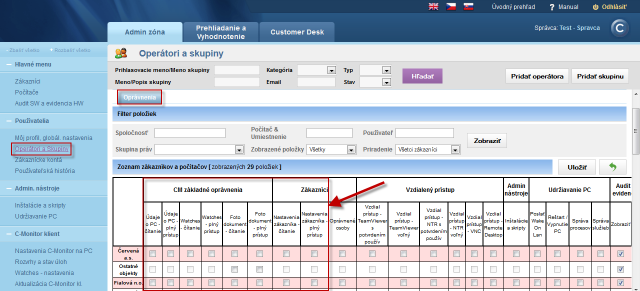
Popis dôležitých položiek v Profile Operátora:
Záložka Všeobecné údaje
Popis jednotlivých políčok sa nachádza pod obrázkom.
Prihlasovacie meno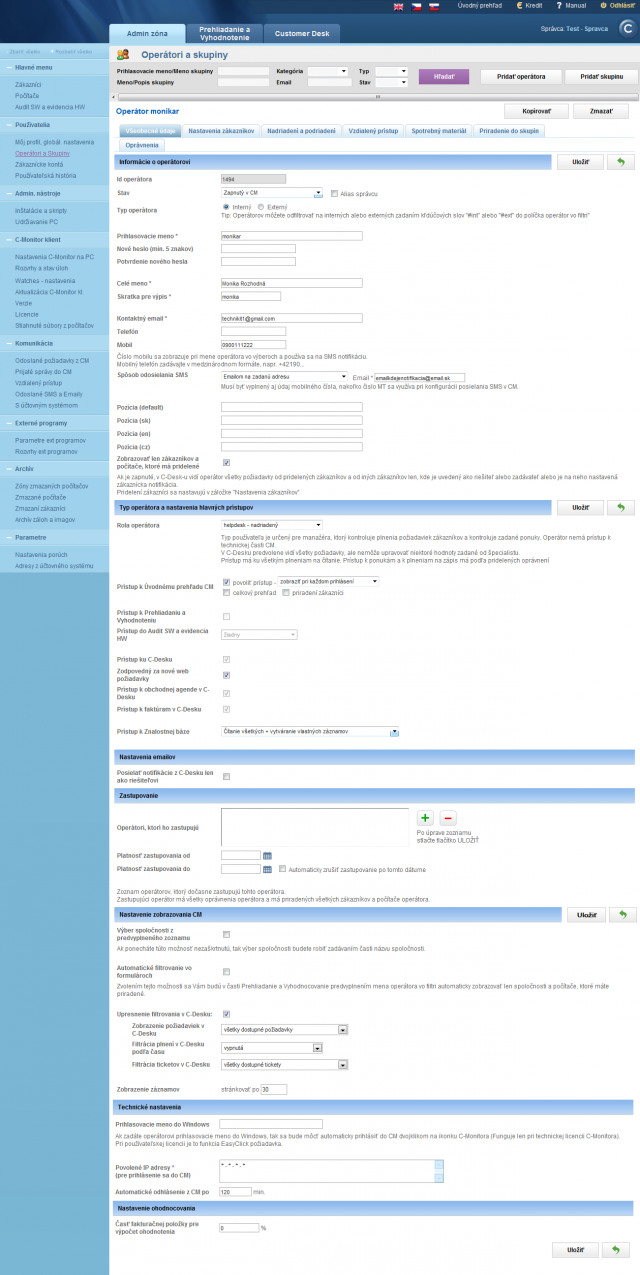
Skratka pre výpis - na niektorých miestach na CM (napr. na C-Desk riešiteľ požiadavky) sa pre jednoduchosť vypíše iba skratka operátora. Odporúča sa zadávať buď priezvisko operátora, alebo jeho prezývku.
Kontaktný email - na uvedenú adresu bude operátor dostávať kópie požiadaviek z C-Desk (bližšie pozri Možnosti zadávania požiadaviek) a hlásenia z CM
Mobil - údaj využíva C-Desk, aby mohol operátorovi poslať spoplatnenú SMS, pri urgentných požiadavka (bližšie pozri Customer Desk -> Možnosti zadávania požiadaviek). Pre operátorov so slovenským mobilným telefónom zadávajte čísla vo formáte 09xxxxxxxx, pre operátorov s mobilným telefónom z ostatných štátu EÚ používajte medzinárodný formát, napríklad +420603...... .
Zobrazovať len zákazníkov, ku ktorým je pridelený – použite túto možnosť v prípade, ak Váš operátor nemá mať dostupné údaje o iných zákazníkoch. Východzia vlastnosť systému je, že operátor môže vidieť údaje všetkých zákazníkov.
Automatické filtrovanie vo formulároch - do položky Operátor v hlavnej vrchnej lište sa bude automaticky vkladať meno operátora a dôjde tak k filtrovaniu zákazníkov, ktorí sú k danému operátorovi priradení. Po ručnom vymazaní bude mať aj tento operátor dostupné informácie o všetkých zákazníkov
Tip: Ak chcete zamedziť určitým operátorom prístup k vybraným zákazníkom, použite voľbu Zobrazovať len zákazníkov, ku ktorým je pridelený.
Hlavný operátor – má vyššie oprávnenia, ktoré sa využívajú pri fakturácii prác. Hlavný operátor má právo meniť údaje plnení k fakturácii (záznam o vykonanej práci). Toto právo má samozrejme aj Správca.
Heslo – minimálna dĺžka 5 znakov, nie je vyžadované iné kritérium
záložka Nastavenia zákazníkov
Pridelení zákazníci / - zvoľte zákazníkov, o ktorých výpočtovú techniku sa bude operátor starať. Emailové správy s upozorneniami a Customer Desk požiadavkami bude dostávať len od týchto zákazníkov. V Customer Desk si zákazník môže zvoliť operátora len z pridelených operátorov, napríklad pri Easyclick požiadavke. K dispozícii máte doplnkové nastavenie ku každému priradenému zákazníkovi Hlavný operátor (vysvetlenie funkcie je vyššie), Blokovať emaily - nebudú posielané žiadne hlásenia zo Servera CM okrem požiadaviek z C-Desku, kde je riešiteľom, Nezobrazovať v Easyclick požiadavke - nebude zobrazený vo formulári Easyclick požiadavky medzi riešiteľmi, tj. ide o špecialistu, ktorý sa nebude starať o všetky požiadavky od používateľov.
Nastavenia u ostatných zákazníkov - niektoré funkcie, ktoré sú štandardom pre pridelených zákazníkov môžete vyžadovať aj u iných zákazníkov. Napríklad potrebujete, aby sa určitá kontaktná osoba alebo pozícia zobrazovala v Easyclick požiadavke, ale nechcete, aby za tohto zákazníka bola zodpovedná. Znamená to, že túto osobu nepriradíte k zákazníkovi, ale ju len necháte Zobrazovať v Easyclick požiadavke v zozname riešiteľov (operátorov).
Počítače s extra emailovou notifikáciou - využite ak sa jedná o operátora - špecialistu a má na starosti napríklad len servery. Zo Servera CM budú o týchto počítačoch posielané notifikačné správy, aj keď budete mať nastavenú blokáciu emailov k priradenému zákazníkovi alebo nie ste k zákazníkovi, ktorého je počítač, priradený.
záložka Nadriadení a Podriadení
Nastavenie hierarchie vzťahov medzi operátormi za účelom automatizovane informovať Vedúcich pracovníkov len za svoj pracovný tím. Vedúci tímu dostáva kópie emailových hlásení o CM poruchách a C-Desk požiadaviek, SMS správ, ktoré dostávajú jeho podriadení.
záložka Vzdialený prístup
Nastavenie je popísané v manuále pre Vzdialený prístup na plochu PC
záložka Spotrebný materiál
Nastavenie oprávnení pre modul Spotrebný materiál. Viac sa dozviete v samostatnom manuále "Spotrebný materiál" zo stránky Podpory.
záložka Priradenie do skupín
Ide o priradenie do skupín oprávnení, aby ste nemuseli pre každého operátora vytvárať zoznam prístup na všetky objekty samostatne.
záložka Oprávnenia
Definícia prístupov pre operátora. Ak získal oprávnenie zaradením do skupiny (viz. predchádzajúci bod), je pozadie nastavenia zelené.
Riadky s názvom zákazníka (s ružovým pozadím) majú význam, že je to predvolené nastavenie pre počítač / objekt, ktorý bude do CM zaregistrovaný v budúcnosti. Tj. pri registrácii nového PC nemusíte nastavovať pre operátora prístup (V systéme dedenia by sme túto položku označili ako rodič)
Zjednodušenie nastavenie oprávnenia pre všetky zobrazené položky v rámci jedného stĺpca vykonáte kliknutím do bunky s názvom Oprávnenia. Aby ste nemali stránkovanie, vložte do filtra na vybranú položku znak %.
záložka Užitočné súbory
Súbory, ktoré poskytovateľ služby Customer Monitor považuje za užitočné pri používaní tohto produktu a nie sú z rôznych dôvodov vhodné na voľné šírenie prostredníctvom internetu.
Nová funkcionalita od verzie 2.6, SMS notifikácia cez email do schránky u vášho mobilného operátora, ktorá je obvykle zdarma
Toto nastavenie spravíte v profile operátora v prvej záložke Všeobecné údaje, v časti Spôsob odosielania SMS. V prípade, že vlastníte emailovú schránku, z ktorej vám chodí sms notifikácia o každom novom prijatom emaile (zväčša sú to schránky mobilných operátorov) a táto služba je zdarma, máte možnosť dostávať SMSky z CM a C-Desk zadarmo. Nastavte ako spôsob odosielania SMS - Email, čo je znázornené na obrázku nižšie. Musíte vyplniť aj číslo mobilného telefónu nakoľko toto číslo sa využíva pri konfigurácii posielania SMS v CM. Po uložení týchto nastavení vám všetky notifkácie, ktoré vám boli dosiaľ zasielané formou SMS, budú po novom doručované formou emailu do zvolenej emailovej schránky. Z nej vám majú chodiť SMS notifikácie na váš mobilný telefón. Upozornenie: Pred začatím využívania tohoto typu nastavenia si skontrolujte, či vaša emailová schránka má zapnutú sms notifikáciu nových emailov resp. či takúto funkciu vôbec podporuje.